win10如何打开我的电脑 win10系统中我的电脑在哪里打开
更新时间:2023-11-08 09:54:57作者:jiang
win10如何打开我的电脑,在使用Windows 10操作系统时,许多人可能会困惑地寻找如何打开我的电脑,实际上Windows 10对于打开我的电脑并没有直接的选项。相反它提供了一个更方便的方式来访问您的文件和文件夹。接下来我们将介绍一些简单的步骤,让您轻松找到并打开您的电脑中的文件和文件夹。无论您是新手还是经验丰富的用户,本文都将为您提供有关如何在Windows 10系统中打开我的电脑的详细指导。
具体步骤:
1.在Windows10桌面,右键点击桌面左下角的开始按钮。在弹出的菜单中选择“设置”菜单项。
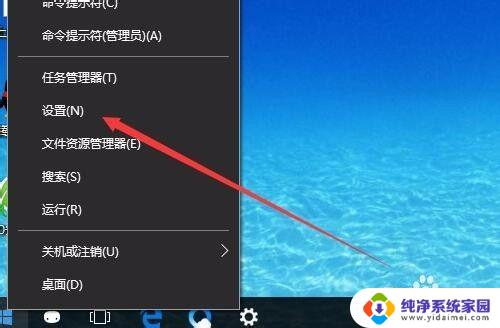
2.在打开的Windows10设置窗口中,点击“个性化”图标。
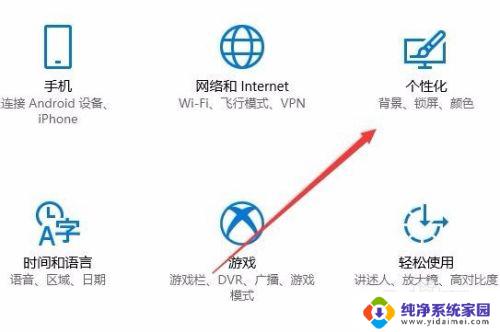
3.在打开的个性化设置窗口中,点击左侧边栏的“主题”菜单项。
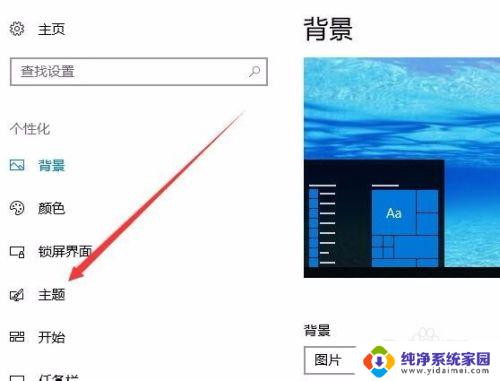
4.在右侧新打开的窗口中,找到桌面图标设置快捷链接。点击进入桌面图标设置窗口。
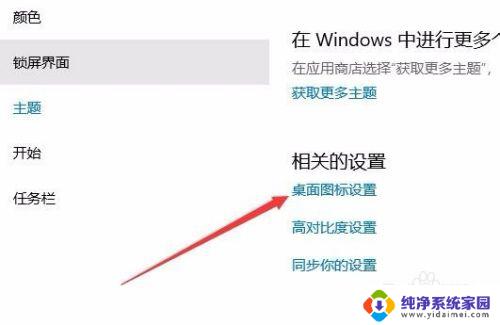
5.在打开的桌面图标设置窗口中,勾选“计算机”前面的复选框,最后点击确定按钮。
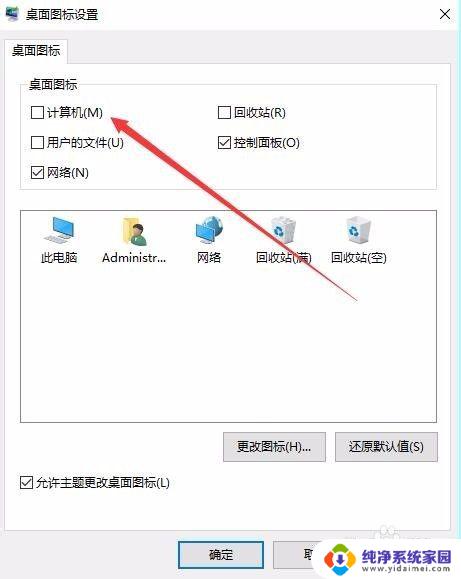
6.这时可以看到桌面上添加了我的电脑图标,不过名字为“此电脑”。打开后界面是完全一样的哦。

以上就是Win10如何打开我的电脑的全部内容,如有类似问题的用户,请参考本文中的步骤进行修复,期望本文对大家有所帮助。
win10如何打开我的电脑 win10系统中我的电脑在哪里打开相关教程
- 系统可以打开我的电脑 win10系统中我的电脑在哪里打开
- win10系统我的电脑在哪里 win10如何在桌面上显示我的电脑
- 浏览器打开我的电脑 win10我的电脑在哪里找
- windows我的电脑在哪里 win10我的电脑窗口怎么打开
- win10系统我的电脑在哪里找 如何在Windows10上找到我的电脑
- windows10系统我的电脑在哪里 Windows10我的电脑快捷方式在哪里
- win10系统我的电脑网上邻居在哪里 如何在Win10上找到网上邻居
- win10在哪里看我的电脑 Win10我的电脑怎么显示
- win10的此电脑在哪里 win10如何将我的电脑显示在桌面
- 电脑里的画图工具在哪里 如何在Win10中打开画图工具
- 怎么查询电脑的dns地址 Win10如何查看本机的DNS地址
- 电脑怎么更改文件存储位置 win10默认文件存储位置如何更改
- win10恢复保留个人文件是什么文件 Win10重置此电脑会删除其他盘的数据吗
- win10怎么设置两个用户 Win10 如何添加多个本地账户
- 显示器尺寸在哪里看 win10显示器尺寸查看方法
- 打开卸载的软件 如何打开win10程序和功能窗口